Cómo extraer Videos desde iPhone/iTunes Backup
¿Puedo extraer videos de iPhone backup?
Ayer, mi iPhone fue robado. Tengo un montón de cortos vídeos almacenados en él. Al parecer no puedo conseguirlos directamente desde el iPhone. No quiero comprar otro iPhone. ¿Entonces la pregunta es, puedo extraer videos desde el archivo copia de seguridad del iPhone? Yo he sincronizado el iPhone con el iTunes con regularidad. ¿Cómo puedo recuperar los videos desde el archivo de copia de seguridad?
Para extraer videos de iPhone backup, hay sólo una forma: usando una herramienta de terceros, pero la herramienta no sólo es uno. Si no tienes ninguna idea sobre ello ahora, Wondershare Dr.Fone para iOS (iPhone Data Recovery para Windows) o Wondershare Dr.Fone para iOS (iPhone Data Recovery for Mac) puede ser una buena opción. Este programa permite extraer el vídeo y otros datos de copia de seguridad iPhone/iTunes en 2 pasos, no importa use una computadora con Windows o un Mac OS uno. Además, ofrece una versión de prueba, que le permite extraer y escuchar los datos de copia de seguridad iPhone gratis. ¿Por qué no intentarlo ahora?
Nota: Además de extraer el video de la Wondershare Dr.Fone de copia de seguridad de iTunes para iOS también pueden directamente recuperar vídeos borrados de iPhone, iPad y iPod touch. Es bastante útil cuando no tienes una copia de seguridad de iTunes después de perder importantes videos.
A continuación, vamos a tratar cómo recuperar videos de copia de seguridad de iTunes en pasos. Ambas versiones funcionan de la misma manera. Toma, la versión de Windows por ejemplo.
Paso 1. Seleccione la copia de seguridad de iPhone y extraer
Ejecute el programa en su computadora después de instalarlo. Haga clic en el menú recuperar de copia de seguridad de iTunes en la parte superior de la ventana del programa. Una vez allí, el programa encontrará todas iTunes archivos de respaldo en su computadora automáticamente. Elegir el de tu iPhone y haz clic en el botón Start Scan para extraerlo.

Nota: Al hacer esto, no necesitas obtener tu iPhone conectado si está en tu mano. O el archivo de copia de seguridad se actualizará una vez que has activado la sincronización automática con iTunes.
Paso 2. Comprobar y recuperar videos de iPhone backup
Después de la extracción, el programa le dará nuevamente un resultado de la exploración, donde puede escuchar y ver los datos de backup en categorías. Para los vídeos, puede encontrarlos en la categoría de Camera Roll. Los videos no son previewable. Necesita recuperar a tu ordenador y verlos con un reproductor. Es muy simple. Marque cualquier artículo que desee y haga clic en el botón recuperar para guardarlos en su ordenador. Eso es todo.
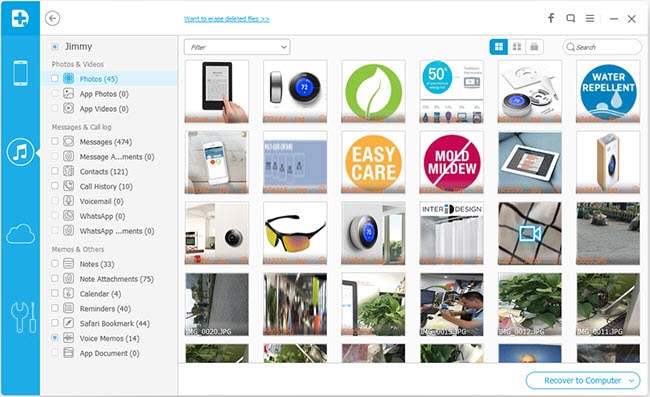
Si desea analizar directamente el iPhone para recuperar datos perdidos de ella, necesita cambiar a otro modo recovery: recuperación de iOS dispositivo. Luego conecta tu iPhone, escanearla y recuperar los datos que desee. También es un trabajo fácil. Sólo pruébalo por ti mismo con la versión de prueba primero.
Artículos relacionados
¿Preguntas relacionadas con el producto? Hablar directamente con nuestro equipo de soporte >>



